
Come inviare SMS dal computer ( Windows e Mac ) al telefono cellulare

Hai mai desiderato inviare SMS da un computer a un cellulare quando il telefono è lontano o mentre stai scrivendo messaggi lunghi? Che tu utilizzi un PC Windows o un Mac , ora è facile inviare messaggi di testo dal tuo computer a un Android o iPhone. In questa guida, esploreremo 6 metodi efficaci per aiutarti a inviare SMS dal tuo PC o Mac .
Questi metodi riguardano sia i dispositivi Android che iPhone e includono strumenti nativi come Google Messaggi, Phone Link e Apple Messaggi, nonché soluzioni multipiattaforma come Email e Google Voice.
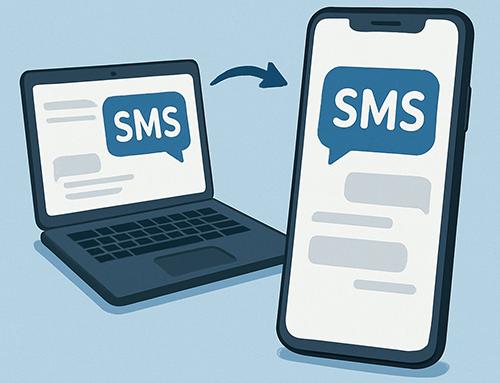
Android offre la massima flessibilità per l'invio di SMS da computer. Di seguito sono riportati tre metodi affidabili pensati appositamente per gli utenti Android .
Google Messages per il Web è un modo gratuito e pratico per inviare SMS da un computer a un telefono cellulare utilizzando semplicemente un browser web.
Ecco i passaggi per inviare SMS da un computer a un telefono Android tramite Google Messaggi:
Passaggio 1. Installa l'app Google Messaggi sul tuo telefono Android e impostala come app SMS predefinita.
Passaggio 2. Sul tuo computer, apri https://messages.google.com/web .
Passaggio 3. Utilizza il telefono per scansionare il codice QR visualizzato sullo schermo.

Passaggio 4. Dopo l'associazione, puoi inviare e ricevere SMS direttamente dal browser del tuo computer in tempo reale.
Se sei un utente Windows , Phone Link è un'app nativa Microsoft che ti permette di inviare e gestire SMS direttamente dal tuo PC. Ecco la guida:
Passaggio 1. Installa l'app Collegamento a Windows sul tuo dispositivo Android (alcuni telefoni Samsung sono preinstallati).
Passaggio 2. Apri l'app Phone Link sul tuo computer Windows .
Passaggio 3. Accedi con lo stesso account Microsoft su entrambi i dispositivi.
Passaggio 4. Seguire le istruzioni di associazione e concedere le autorizzazioni necessarie.
Passaggio 5. Una volta effettuata la connessione, vai alla scheda "Messaggi" e inizia a inviare SMS.

Se stai cercando una soluzione SMS più avanzata e professionale, Coolmuster Android Assistant è altamente consigliato. Ti permette di inviare SMS da un computer a un telefono Android , gestire le conversazioni e fare il backup dei messaggi importanti con facilità.
Caratteristiche principali di Android Assistant:
Come inviare messaggi di testo da un PC a un cellulare con lo strumento migliore?
01 Scarica e installa Android Assistant sul tuo PC o Mac .
02 Collega il cavo dati del tuo cellulare a una porta USB libera del computer e segui le istruzioni per abilitare il debug USB su Android . Visualizzerai quindi l'interfaccia principale con alcune informazioni sui parametri del tuo telefono, tra cui modello, versione del sistema operativo e spazio di archiviazione.

03 Tutti i file presenti sul tuo cellulare appariranno nella barra laterale sinistra. Clicca sulla categoria "SMS" per accedere alla finestra SMS. Clicca sul pulsante "Nuovo" per visualizzare la casella di testo in cui puoi inserire il numero di cellulare a cui desideri inviare il messaggio, quindi digita il messaggio nella sezione sottostante.
Dopo aver terminato di digitare i messaggi, puoi cliccare sul pulsante "Invia" per inviare il messaggio al telefono di destinazione.

Se preferisci una dimostrazione video passo passo, dai un'occhiata a questo tutorial:
Il modo migliore per inviare SMS da un computer a un iPhone è tramite l'app Messaggi integrata di Apple su macOS. Questo metodo funziona solo se si utilizzano sia iPhone che Mac con lo stesso ID Apple.
Ecco come funziona: la funzione Continuity di Apple consente di sincronizzare i messaggi di testo (sia iMessage che SMS) su tutti i dispositivi Apple. Finché il tuo iPhone è nelle vicinanze e hai effettuato l'accesso con lo stesso ID Apple, il tuo Mac può inviare e ricevere messaggi.
Passaggi:
Passaggio 1. Assicurati che il tuo iPhone e Mac abbiano effettuato l'accesso con lo stesso ID Apple.
Passaggio 2. Sul tuo iPhone, vai su "Impostazioni" > "Messaggi" > "Inoltro messaggi di testo".

Passaggio 3. Abilita il tuo Mac dall'elenco dei dispositivi.
Passaggio 4. Sul tuo Mac , apri l'app Messaggi e inizia a scrivere messaggi.
Se non vuoi installare alcuna app o se stai utilizzando una soluzione indipendente dalla piattaforma, i seguenti metodi funzionano sia per Android che per iPhone.
Molti operatori di telefonia mobile offrono un gateway Email-to-SMS, che consente di inviare un messaggio di testo a un numero di telefono tramite email. Ecco come funziona:
Passaggio 1. Apri il tuo client di posta elettronica o il servizio di webmail. Puoi utilizzare qualsiasi provider di posta elettronica come Gmail, Outlook, Yahoo, ecc.

Passaggio 2. Fare clic sull'icona "Scrivi" o sulla matita per creare un nuovo messaggio.
Passaggio 3. Nel campo "A", digita il numero di telefono di 10 cifre del destinatario (senza trattini o parentesi), seguito dal dominio SMS o MMS del suo operatore.
Ad esempio: 5555551234@txt.att.net (SMS AT&T)
Passaggio 4. Digita il messaggio. Mantienilo entro i 160 caratteri per gli SMS. Se desideri inviare una foto o un allegato, utilizza il gateway MMS.
Passaggio 5. Fare clic su "Invia" e attendere: la consegna potrebbe richiedere da alcuni minuti a qualche ora.
I gateway più comuni includono:
AT&T: numero@txt.att.net (SMS), numero@mms.att.net (MMS)
Verizon: number@vtext.com
Sprint: numero@messaging.sprintpcs.com
T-Mobile: numero@tmomail.net
Virgin Mobile: number@vmobl.com
Google Voice è un servizio online gratuito (disponibile negli Stati Uniti e in Canada) che fornisce un numero di telefono per inviare e ricevere SMS.
Di seguito la guida su come inviare SMS da un PC a un telefono cellulare utilizzando Google Voice:
Passaggio 1. Visita https://voice.google.com e accedi con il tuo account Google.
Passaggio 2. Scegli o attiva il tuo numero Google Voice.
Passaggio 3. Fare clic sull'icona "messaggio" e inserire il numero di telefono del destinatario.
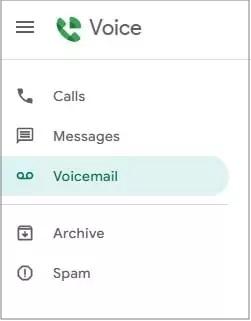
Passaggio 4. Digita il testo e clicca su "Invia".
Come puoi vedere, ci sono molti modi per inviare SMS da un computer a un telefono cellulare, indipendentemente che tu stia utilizzando Android , iPhone o una configurazione multipiattaforma.
Hai domande sull'invio di SMS dal tuo computer? Lascia un commento, saremo felici di aiutarti.
Articoli correlati:
Invia e ricevi facilmente messaggi di testo Android dal computer
Le migliori app di messaggistica per Android del 2025 - Recensione delle 7 migliori app SMS
Come trasferire messaggi di testo da Android al computer [6 modi]
Come visualizzare i messaggi di testo Android sul computer: suggerimenti e trucchi





